Как добавить мероприятие в афишу (страницу мероприятий)
31 августа 2022
Инструкция о способе добавления мероприятия в компонент "Афиша".
Для внедрения мероприятия в специальный раздел сайта "Афиша", необходимо:
Перейти в раздел "Афиша".
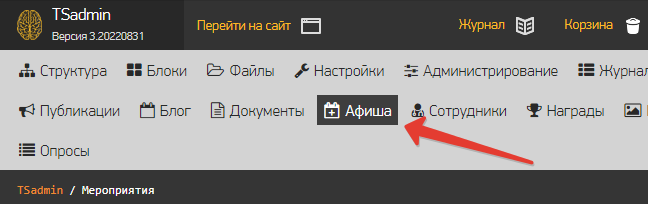
В верхней части раздела кликаем на кнопку "Добавить Мероприятие".
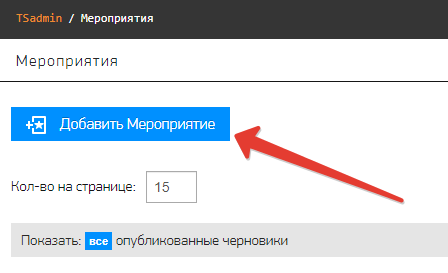
Открывается страница нового, только что созданного мероприятия. Данное мероприятие не сохранено и находится в статусе "Черновик", т.е. у страницы еще нет своего адреса и она не отображается на сайте.
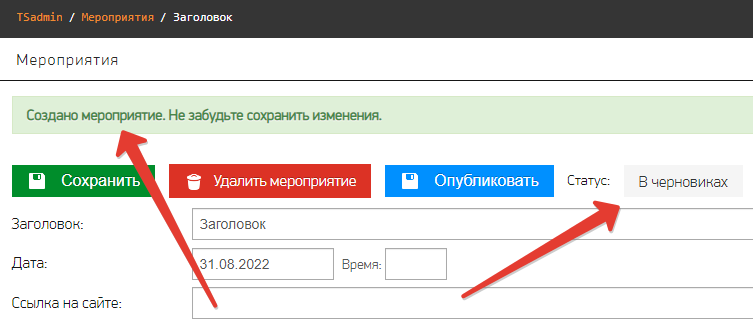
Для начала вводим название(заголовок) будущего мероприятия, указываем дату и время (если нужно), когда будет проходить мероприятие.
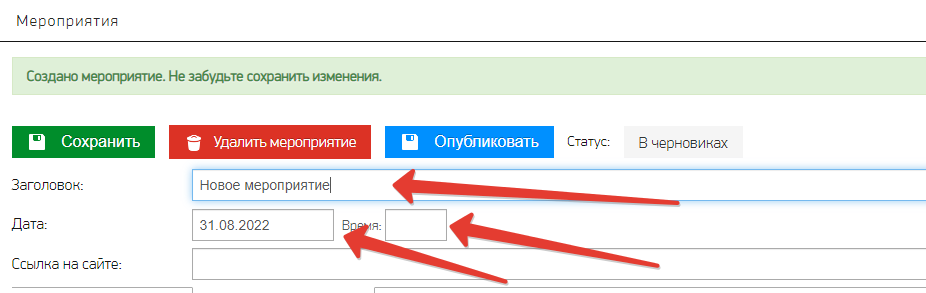
Жмем "Сохранить" в левом верхнем углу.
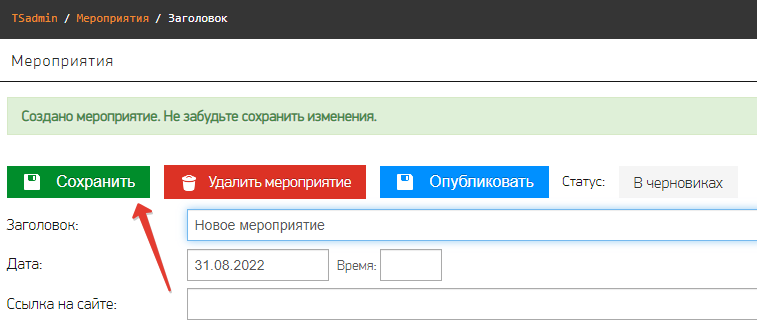
Запись получает свой адрес, он автоматически формируется из названия и даты мероприятия.
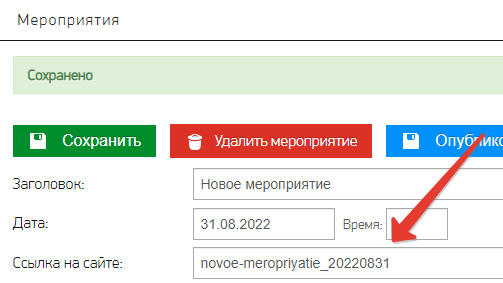
Дальше переходим к месту проведения мероприятия.
Место - место проведения мероприятия, например, Дворец Культуры "Горняк".
Адрес - точное местоположение на карте, например, г. Кировград, п. Лёвиха, ул. Малышева, д. 18.
Название ссылки - виртуальное мероприятие, сайт мероприятия и дт, например, Встреча в ВКонтакте.
Адрес ссылки - адрес ссылки на виртуальное мероприятие, сайт, и тд. (Обязательно указывается полный адрес сайта, с http:/ или https:/, например, https://дк-левиха.рф/)
Координаты на карте - вводятся автоматически, когда указывается адрес на карте ниже.

Далее переходим к фото превью мероприятия и адресу проведения мероприятия на карте.
Чтобы добавить фото превью, кликаем "Выбрать картинку", выбираем файл картинки на компьютере и жмем "Сохранить".
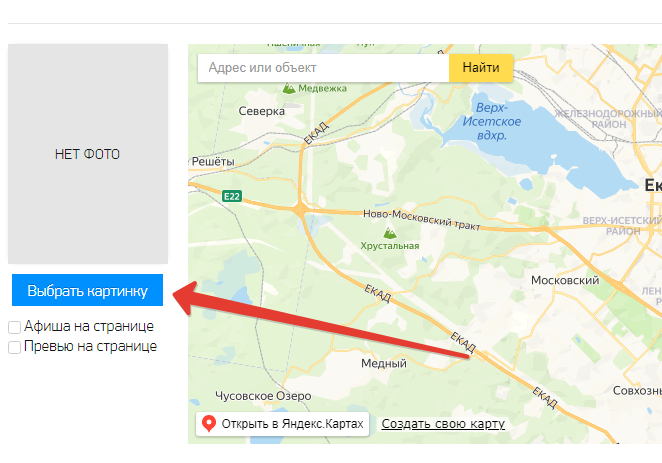
Фото превью отображаются в ленте мероприятий таким образом:
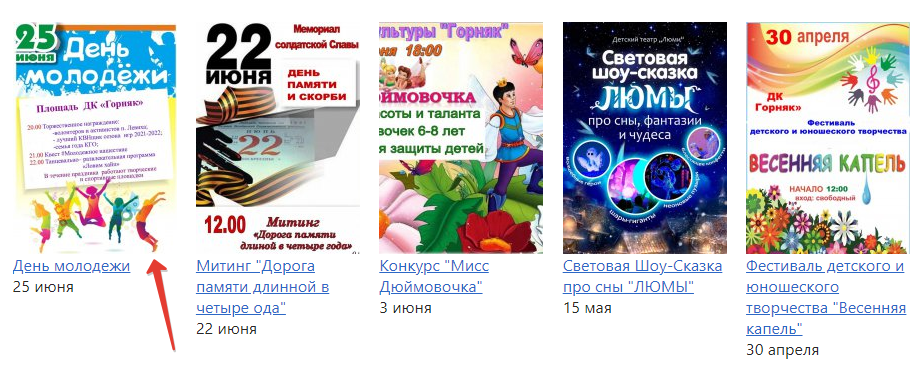
(размер фото превью можно настраивать и изменять, читайте об этом в другой статье).
Если для мероприятия не добавлять фото, то на сайте будет отображаться стандартная "заглушка".
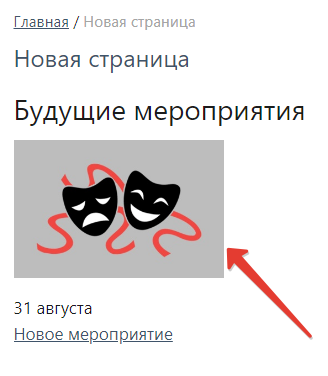
Под выбором фото превью есть галочка "Превью на странице". Если установить данную галочку и сохранить, фото превью будет так же отображаться на слева странице самого мероприятия, вот так:
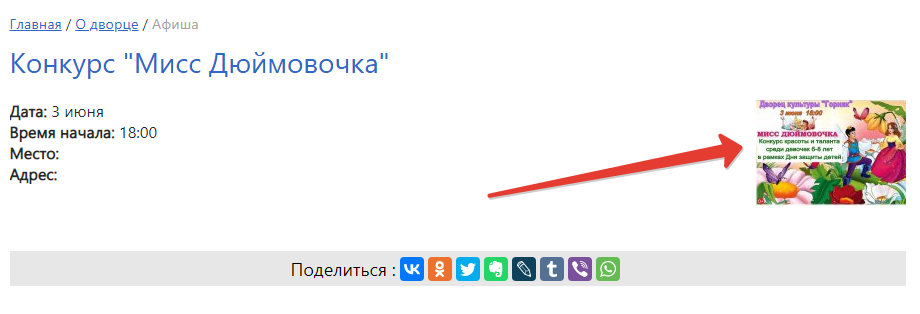
Так же под выбором фото превью есть галочка "Афиша на странице". Если установить данную галочку и сохранить, фото превью будет отображаться по центру страницы самого мероприятия в полном размере, вот так:
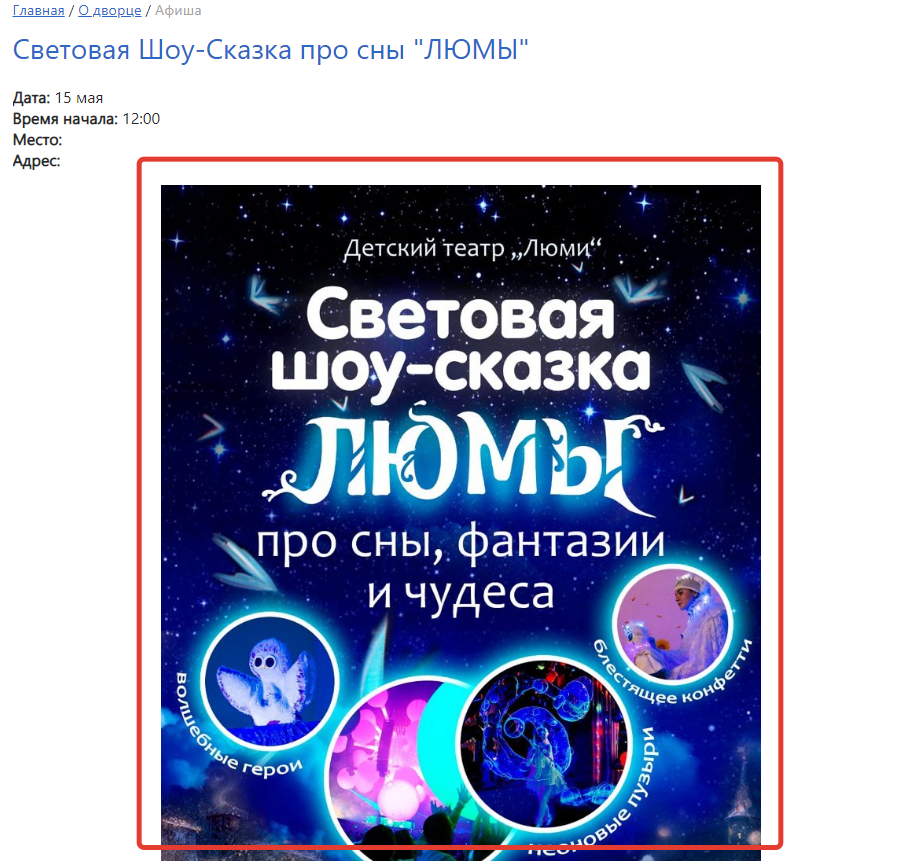
Следующим отмечаем место на карте(если нужно), вводим адрес в поисковую строку и нажимаем найти, после чего автоматически будут выставлены координаты в поля выше и поставлена метка на карте.
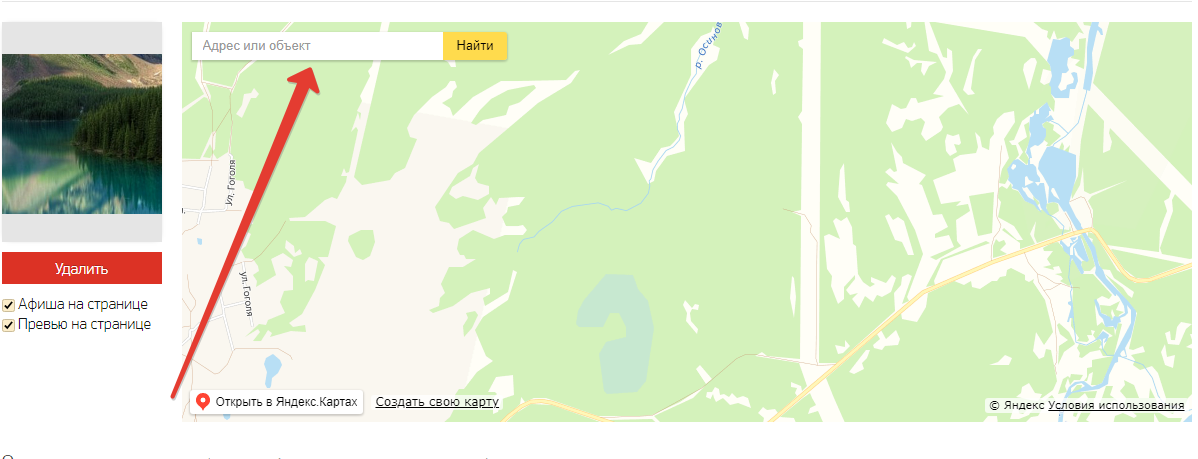
А так же карта будет выведена на страницу мероприятия, вот так:
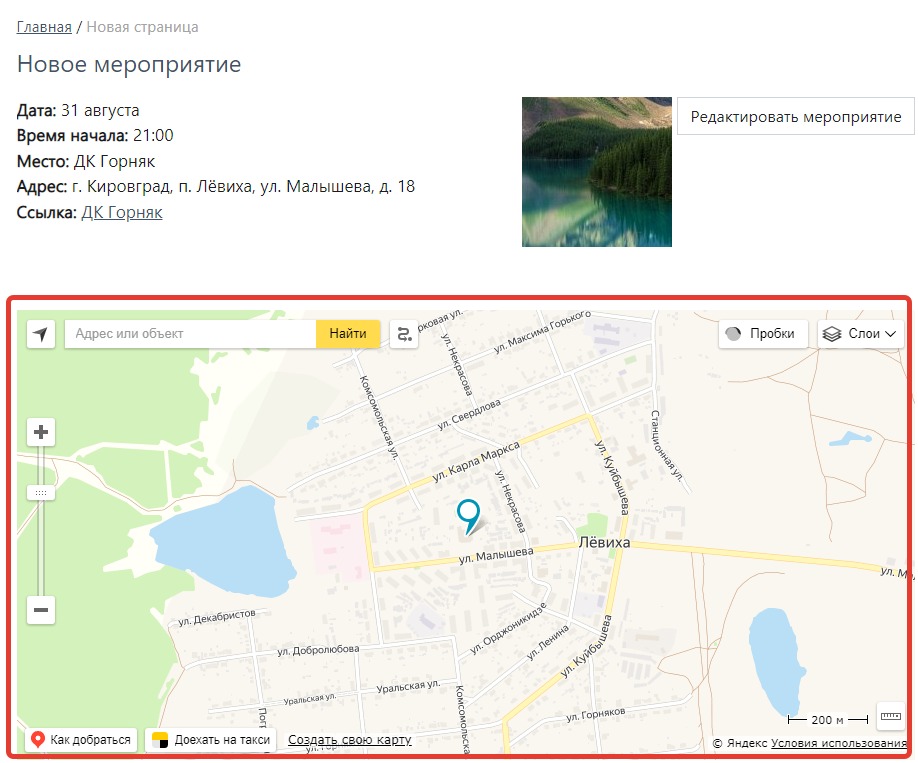
Далее заполняем описание мероприятия.
Описание мероприятия - текстовой редактор для ввода описания мероприятия.
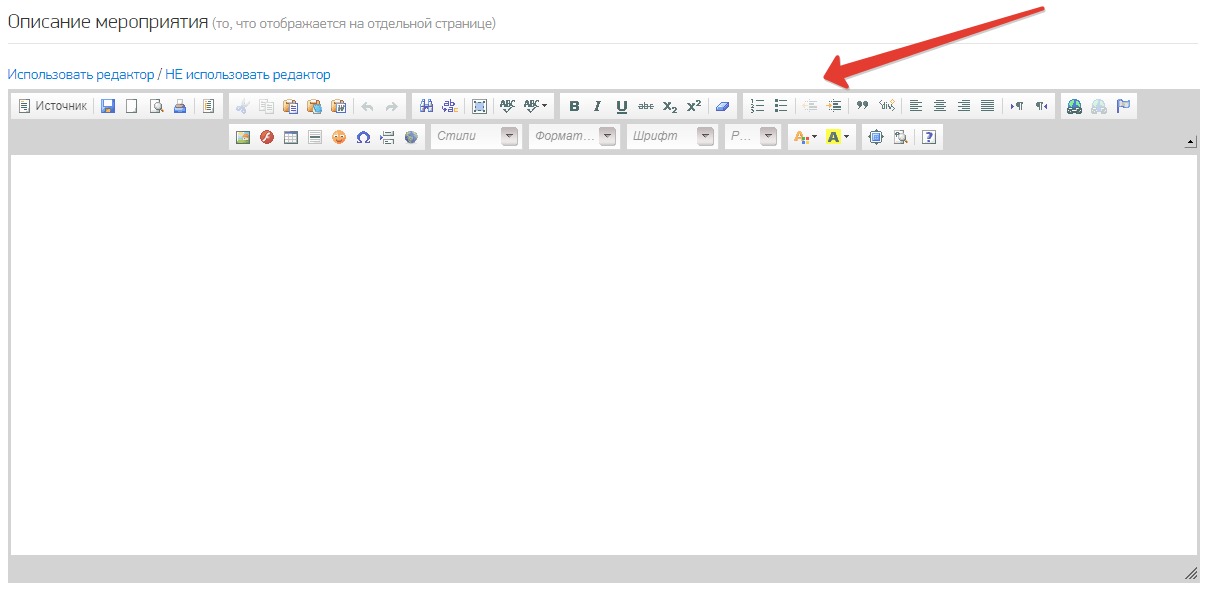
Здесь необходимо подробно изложить информацию, разместить картинки о мероприятии. Содержимое редактора выводится на отдельной странице мероприятия.
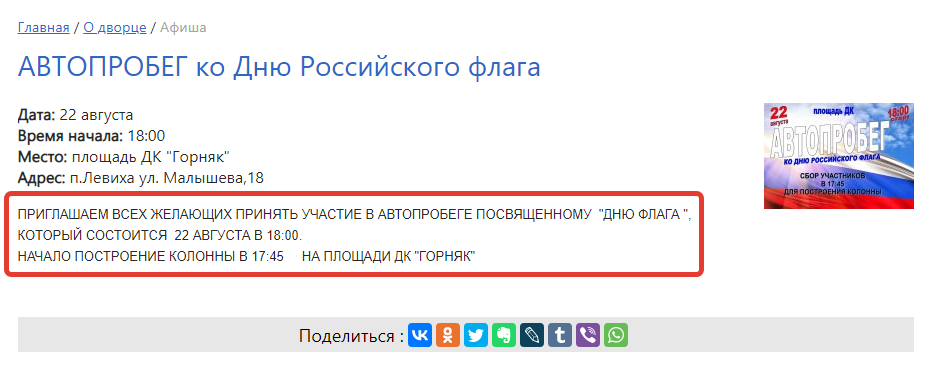
После того, как вы заполнили все поля: название, дата, фото превью, место проведения и описание мероприятия, необходимо сделать мероприятие видимым на сайте, для этого необходимо сменить статус с "Черновика" на "Опубликовано", кликнув на соответствующую кнопку в верхней части.
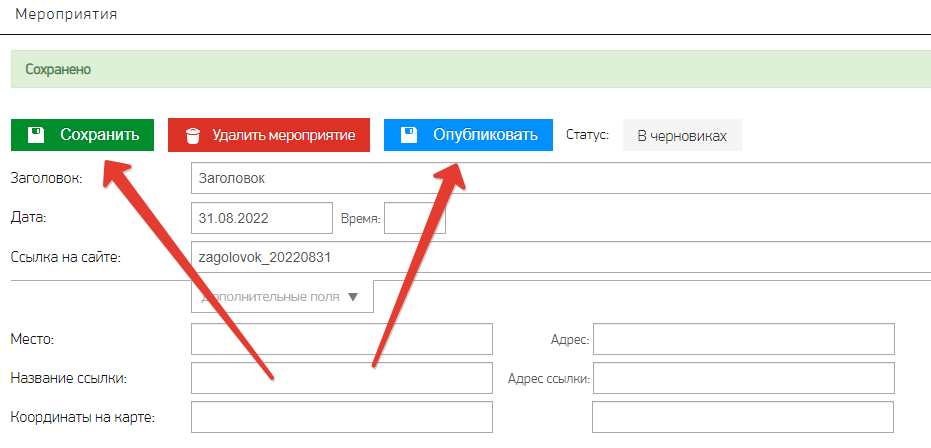
Кроме всего, к каждому мероприятию можно добавить дополнительный материал: фото, видео, документы и т.д., для этого есть специальный блок в самом низу страницы.
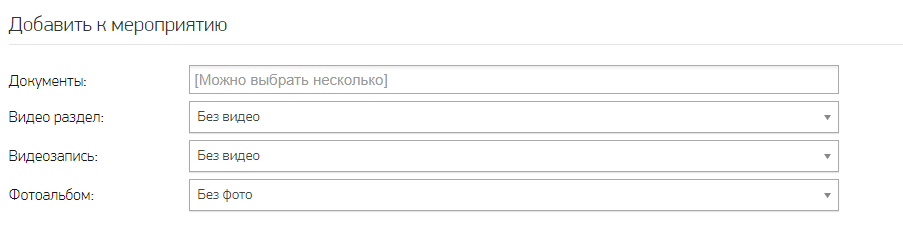
Свежие публикации данной категории
31 августа 2022 Как создать афишу (страницу мероприятий)
